Come bloccare un numero di cellulare su iPhone
Hai degli amici un po’ troppo invadenti che non si fanno problemi a chiamarti sull’iPhone anche quando sanno che sei al lavoro o hai un impegno importante? C’è un numero sconosciuto che ti tempesta di squilli da un po’ di tempo e vorresti bloccarlo? Bene, allora credo che tu sia capitato proprio nel posto giusto. Con la guida di oggi, infatti, vedremo come bloccare un numero di cellulare su iPhone sfruttando la funzione di blocco delle chiamate (e dei messaggi) che Apple ha introdotto in iOS a partire dalla versione 7, oltre che la funzionalità per evitare di essere disturbati in determinate circostanze.
Come dici? Non sei molto pratico in nuove tecnologie e temi che le operazioni da effettuare per poter bloccare una numerazione su iPhone siano troppo complicata per te? Ma no, non hai assolutamente motivo di preoccuparti, davvero! Infatti, contrariamente alle apparenze, sarà semplicissimo riuscirci e non dovrai per forza di cose installare app di terze parti.
Chiarito ciò, se sei effettivamente interessato a scoprire che cosa bisogna fare per portare a termine questa “impresa”, ti suggerisco di metterti seduto ben comodo, di afferrare il tuo “melafonino” e di dedicare un po’ del tuo tempo libero alla lettura di questo tutorial. Scommetto che alla fine potrai ritenerti più che soddisfatto di quanto appreso. Allora, che ne dici, cominciamo? Benissimo! Buona lettura!
Indice
- Bloccare un numero di cellulare su iPhone con la funzione Bloccati
- Bloccare un numero di cellulare su iPhone con la funzione Full immersion
- Bloccare i numeri dei “seccatori” su iPhone
Bloccare un numero di cellulare su iPhone con la funzione Bloccati
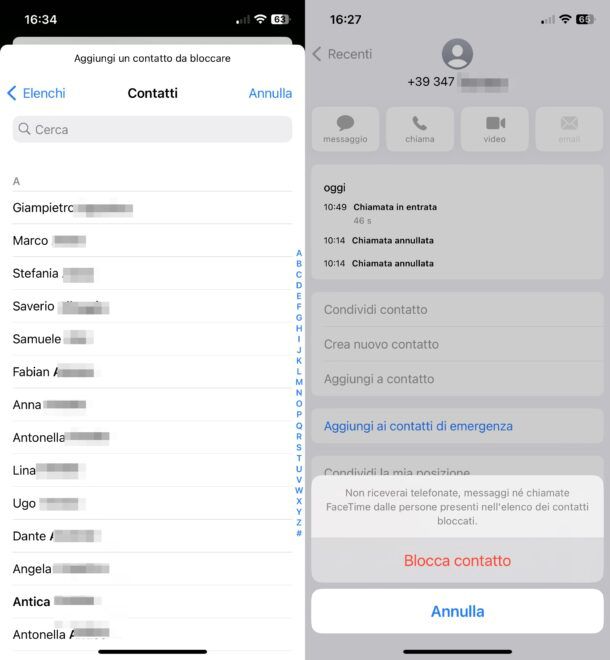
Cominciamo vedendo come bloccare un numero di cellulare su iPhone sfruttando la funzione Bloccati di iOS. Qualora non ne avessi mai sentito parlare, la funzione Bloccati disponibile su iOS è una feature che — come facilmente deducibile dal nome — ti consente di impedire a specifici contatti di telefonarti, sia tramite “normale” chiamata sia mediante FaceTime, ma anche di inviarti SMS e di contattarti mediante iMessage.
Quando un contatto viene bloccato e prova a telefonarti, si ritroverà ad avere a che fare con la medesima voce registrata che il tuo gestore telefonico fa ascoltare a chi ti chiama ogni qual volta che il tuo telefono è spento oppure non raggiungibile. Per quanto riguarda invece i messaggi, il mittente non riceve alcun avviso, semplicemente a te non saranno recapitati.
Se è dunque tua intenzione bloccare un numero di cellulare su iPhone sfruttando la funzione che ti ho appena descritto, il primo passo che devi compiere è quello di accedere alla Home screen del tuo dispositivo oppure alla Libreria app e di pigiare sull’icona di Impostazioni (quella grigia raffigurante gl ingranaggi). Nella nuova schermata che successivamente ti verrà mostrata, fai tap sulla voce Telefono, pigia su Contatti bloccati e poi seleziona la voce Aggiungi….
A questo punto, procedi andando a selezionare dalla rubrica il nominativo facente riferimento al numero di telefono che intendi bloccare. A seconda di quelle che sono le tue esigenze puoi aggiungere uno o più nominativi, non ci sono limiti. In seguito, pigia sulla voce Telefono collocata in alto a sinistra per confermare l’applicazione delle operazioni effettuate.
Se è tua intenzione bloccare un numero di cellulare su iPhone andando ad agire su una numerazione che non è presente nella rubrica pigia sull’icona della cornetta collocata in Home screen, apri l’app Telefono, seleziona la scheda Tutte e poi pigia sull’icona (i) collocata accanto al numero di telefono da bloccare.
Seleziona, quindi, la voce Blocca contatto dal menu che si apre e il numero verrà sùbito aggiunto alla tua black list. Facile, vero?
Chiaramente, qualora dovessi ripensarci potrai sempre e comunque andare a sbloccare il numero di cellulare o i numeri di cellulare bloccati. Per fare ciò, ti basterà pigiare sull’icona di Impostazioni presente in Home screen, fare tap sulla voce Telefono e poi pigiare su Contatti bloccati.
Successivamente, effettua uno swipe da destra verso sinistra sul nominativo da sbloccare e poi pigia sul bottone Sblocca che compare di lato. Effettua questo procedimento per ciascun contatto che intendi sbloccare.
Vuoi bloccare un numero di cellulare su iPhone per evitare di ricevere messaggi da parte di uno specifico contatto? Allora procedi nel seguente modo: dopo esserti recato nell’app Impostazioni presente in Home screen e/o nella Libreria app, fai tap sulla voce Messaggi, pigia su Contatti bloccati e poi seleziona la voce Aggiungi….
Adesso, seleziona dalla rubrica il nominativo facente riferimento al numero di telefono dal quale non è più tua intenzione ricevere messaggi. Successivamente pigia sulla voce Messaggi collocata in alto a sinistra per confermare l’applicazione delle operazioni effettuate.
Se, invece, è tua intenzione bloccare la ricezione dei messaggi da parte di un numero di telefono che non è presente nella rubrica, avvia la app Messaggi (quella contrassegnata dall’icona verde su cui è disegnata una nuvoletta bianca), seleziona il messaggio ricevuto da parte del numero di cellulare che desideri bloccare, premi sul pulsante Info che risulta collocato in alto, sulla destra e, per concludere, fai tap sulla voce Blocca contatto per due volte di seguito e il gioco è fatto.
Ovviamente, qualora dovessi ripensarci, potrai sempre e comunque andare ad annullare tutta la procedura mediante cui bloccare la ricezione degli SMS e dei messaggi iMessage da parte di uno specifico contatto, recandoti in Impostazioni > Messaggi > Contatti bloccati e, quindi, eseguendo uno swipe da destra verso sinistra sul nominativo da sbloccare e poi pigiando sul bottone Sblocca che compare di lato.
Bloccare un numero di cellulare su iPhone con la funzione Full immersion
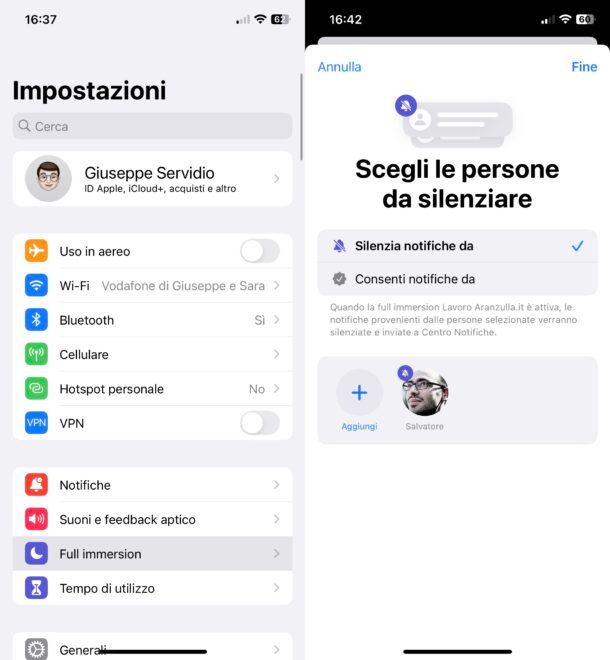
Un’altra funzione che permette di bloccare i numeri indesiderati su iPhone è quella denominata Full immersion. La funzione (disponibile su iOS 15 e versioni successive), qualora non ne avessi mai sentito parlare, è una speciale feature che consente di bloccare tutte le notifiche, comprese quelle relative a chiamate e messaggi, quando questa è attiva.
Se un contatto prova a telefonarti quando è attiva Full immersion, ad esempio, si ritroverà ad ascoltare la medesima voce registrata che il tuo gestore telefonico fa sentire a chi ti chiama ogni qual volta che il tuo telefono è spento oppure non raggiungibile. Per quanto riguarda invece gli SMS e i messaggi inviati mediante iMessage, li riceverai regolarmente ma il tuo telefono non emetterà alcun suono di notifica.
Per servirtene, apri l’app Impostazioni, facendo tap sul simbolo con gli ingranaggi che trovi nella schermata Home del tuo iPhone, fai tap sulla dicitura Full immersion e, nella schermata che si è aperta, scegli una delle modalità disponibili (es. Non disturbare, Guida, In vacanza, Lavoro o Personale).
Nella schermata che si apre, poi, pigia sulla voce Modifica per andare a modificarne eventualmente nome e icona. Dopodiché agisci sul filtraggio delle notifiche (che è la parte che ti interessa maggiormente). Provvedi, quindi, a pigiare sulla voce Persone e, dopo aver fatto tap sull’opzione Silenzia notifiche da, premi sul bottone (+) Aggiungi e seleziona il contatto corrispondente al numero di cui vuoi bloccare le notifiche mentre la Full immersion risulta attiva. Quindi, pigia sulla voce Fine (in alto a destra), per salvare la modifica.
Adesso, tocca sulla voce App e indica le app da silenziare (es. Telefono, Messaggi, WhatsApp, etc.), avendo cura di salvare anche in questo caso le modifiche con un tap sulla voce Fine (in alto a destra).
Successivamente, agisci sulle opzioni di attivazione della full Immersion. Fai tap sulla voce Attivazione smart, sposta su ON l’interruttore presente nella nuova schermata apertasi e lascia che sia il sistema operativo a decidere quando attivare automaticamente la full immersion, in base al momento opportuno della giornata, calcolato leggendo i dati relativi la tua posizione, l’utilizzo di determinate app, etc.
Recandoti nella schermata principale della full immersion e pigiando su Aggiungi automazione, puoi andare a definirne l’attivazione automatica in base a orario, posizione e app in uso. In ogni caso, sappi che l’attivazione e la disattivazione della full immersion può avvenire anche dal Centro di Controllo di iOS: basta richiamare quest’ultimo con uno swipe dall’alto verso l’alto partendo dall’angolo in alto a destra dello schermo (su iPhone con notch o Dynamic Island) oppure eseguendo uno swipe dal basso verso l’alto partendo dal bordo inferiore dello schermo (su iPhone con tasto Home fisico) e pigiando poi sul relativo toogle Full immersion.
Bloccare i numeri dei “seccatori” su iPhone
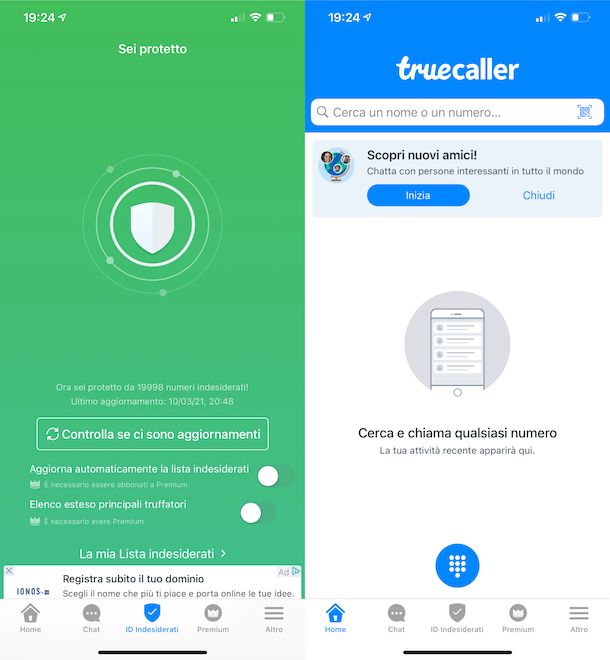
Sei stanco delle telefonate che ricevi ogni giorno da call center, operatori di telemarketing e altri “seccatori”? Allora puoi sfruttare app ad hoc, come Truecaller, che permettono di smascherare sùbito i seccatori e di bloccare sul nascere le chiamate provenienti da questi ultimi.
Alcune di queste app (come Truecaller), richiedono la condivisione del proprio numero nei loro database pubblici, il che costituisce un potenziale pericolo per la propria privacy: pensaci bene prima di usarle. Se vuoi saperne di più a questo riguardo, ti ho spiegato dettagliatamente come funzionano nel mio tutorial su come bloccare chiamate su iPhone.

Autore
Salvatore Aranzulla
Salvatore Aranzulla è il blogger e divulgatore informatico più letto in Italia. Noto per aver scoperto delle vulnerabilità nei siti di Google e Microsoft. Collabora con riviste di informatica e cura la rubrica tecnologica del quotidiano Il Messaggero. È il fondatore di Aranzulla.it, uno dei trenta siti più visitati d'Italia, nel quale risponde con semplicità a migliaia di dubbi di tipo informatico. Ha pubblicato per Mondadori e Mondadori Informatica.






